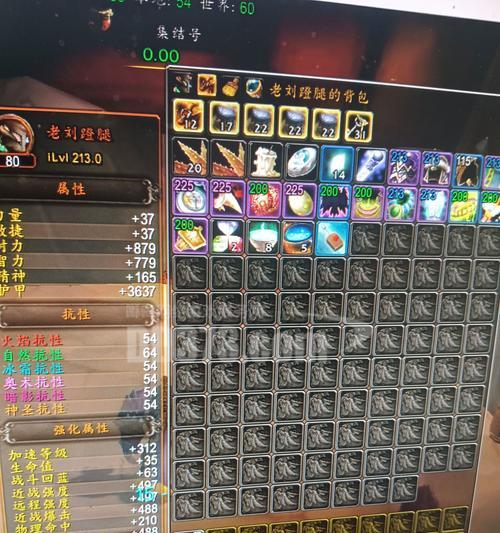在今天的数字化时代,录音已经成为我们生活中重要的一部分。但有时候,我们希望给录音加上一些背景音乐来增强其艺术效果或丰富听觉感受。本文将介绍如何给录音文件添加背景音乐,帮助您实现更加专业和个性化的音频创作。
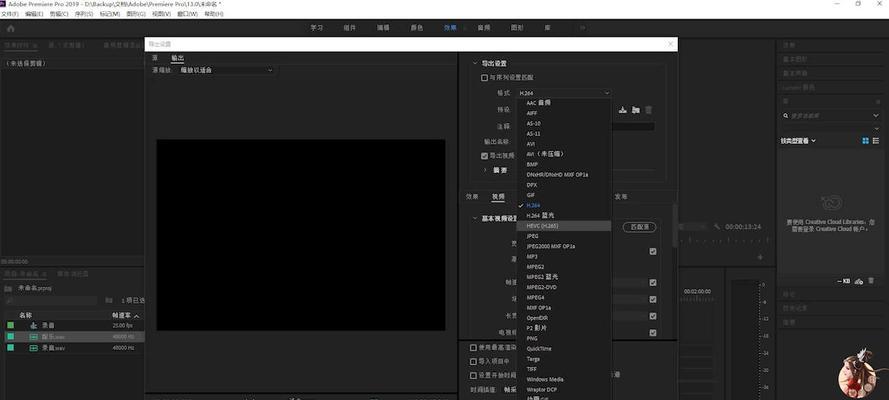
准备工作:选择合适的背景音乐
在给录音文件添加背景音乐之前,我们需要先选择合适的背景音乐。合适的背景音乐应与录音内容相匹配,并且不会与主要内容产生冲突,最好能够起到衬托和烘托的作用。
获取背景音乐文件
在添加背景音乐之前,我们需要获得所需的音乐文件。可以通过购买正版音乐、下载免费版权音乐或自己创作等方式获取。

使用专业音频编辑软件
选择一款专业的音频编辑软件,如AdobeAudition、Audacity等,这些软件具备强大的音频处理功能,能够帮助我们轻松添加背景音乐。
导入录音文件和背景音乐文件
打开音频编辑软件后,将录音文件和背景音乐文件导入到软件中,确保两个文件都在同一个编辑界面内。
调整录音和背景音乐的音量平衡
为了达到合理的效果,需要调整录音和背景音乐的音量平衡。确保背景音乐不会压过录音内容,但又能够清晰地听到。

剪辑录音文件
如果录音文件较长或存在不需要的部分,可以使用剪辑工具将其删减或裁剪,以提取出主要内容。
剪辑背景音乐
同样地,对于背景音乐也可以进行剪辑,根据需要选择合适的片段作为背景。
添加淡入淡出效果
为了使过渡更加平滑自然,可以在录音和背景音乐的开头和结尾处添加淡入淡出效果。这样能够避免突兀的切换声音。
调整音频效果
根据个人需求,可以对录音和背景音乐进行音效处理,如均衡器调整、降噪处理等,以达到更好的音质效果。
保存修改后的录音文件
在完成音频处理后,将修改后的录音文件保存到指定位置,以备后续使用。
导出最终音频文件
使用音频编辑软件提供的导出功能,将添加背景音乐后的录音文件导出为最终的音频文件格式,如MP3、WAV等。
测试播放
导出最终音频文件后,可以使用音频播放器进行测试播放,确保背景音乐与录音内容的协调性和质量。
根据需求进行微调
如果测试播放过程中发现问题,可以根据实际需求进行微调,如调整音量、剪辑片段等。
保存和备份
在处理完毕并满意结果后,及时保存和备份录音文件和背景音乐文件,以防数据丢失或意外情况发生。
分享或使用
可以将添加背景音乐后的录音文件分享给他人或在适当的场合使用,让更多人欣赏您的音频创作。
通过上述的步骤,我们可以轻松地为录音文件添加背景音乐,为我们的音频创作增添更多的艺术元素和听觉享受。无论是个人创作还是商业用途,都可以通过这种方式提升录音的质量和吸引力。希望本文对您有所帮助,祝您创作愉快!